
HubSpotでは独自IDを使って、外部のコンタクト情報をHubSpotのコンタクトに紐づけしてインポートできます。
メールアドレスがなくても既存データをアップデートできるので、外部システムの独自IDのみに頼ってコンタクト情報を定期更新する際に便利です。
例えば外部システムの「顧客ID」や、Salesforceなどで自動判定されるIDなどをキーにインポートできます。
HubSpotのインポート作業をスムーズに行うために、独自IDを使用したインポート方法を把握しておきましょう。
この記事では、HubSpotのコンタクトを独自IDと紐づけてインポートする方法を解説します。
HubSpotの使い方、活用方法がわかる、無料のオンライン相談会を開催中です。
「HubSpotで何ができるか知りたい方」はもちろん、「すでに利用しているがもっとフル活用したい方」もお気軽にご参加ください。
詳細は「HubSpotをより活用したい方へ!無料のオンライン相談会を実施中!」にて、ご確認ください。
▼ 【無料】HubSpot相談会を予約する
コンテンツ目次
HubSpotのコンタクトをインポートする方法

HubSpotのコンタクトをインポートする際は、次の手順が必要です。
- インポートファイルを用意する
- HubSpotにデータをインポートする
- インポートした履歴を確認する
HubSpotにコンタクトをインポートするには、まずインポートファイルを用意しておかなければなりません。
用意したファイルからデータをインポートして、エラーが発生していないか履歴を確認してください。
HubSpotにコンタクトをインポートする方法については、下記の記事で詳しく解説しています。
>>HubSpotでコンタクトのプロパティーを一括更新する方法
コンタクトのインポート時に独自IDを使って紐づけする方法

HubSpotでは独自IDを活用して、コンタクトのインポート時にデータを紐づけられます。その方法は、次の通りです。
1.HubSpotの設定から、カスタムプロパティを作成する
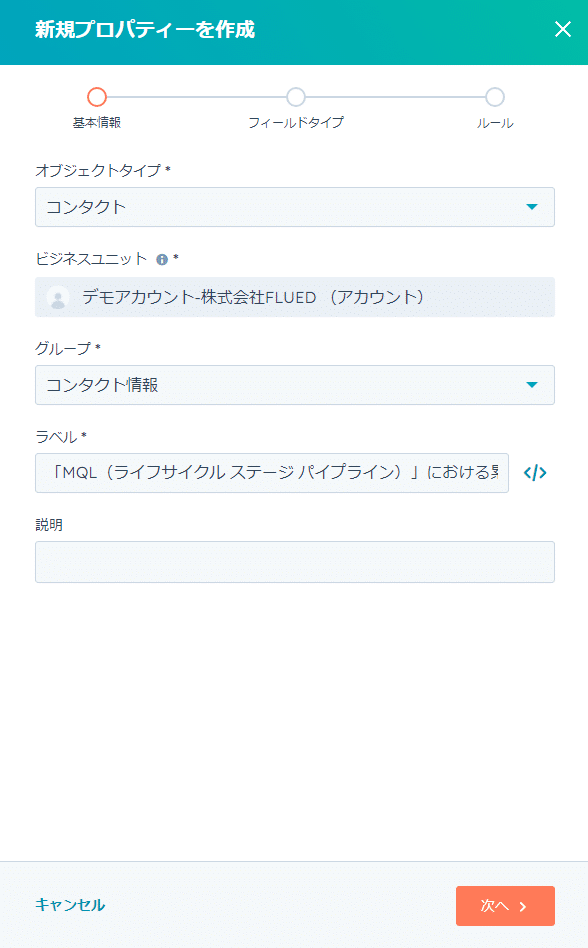
2.フィールドタイプは単行テキスト形式の選択する
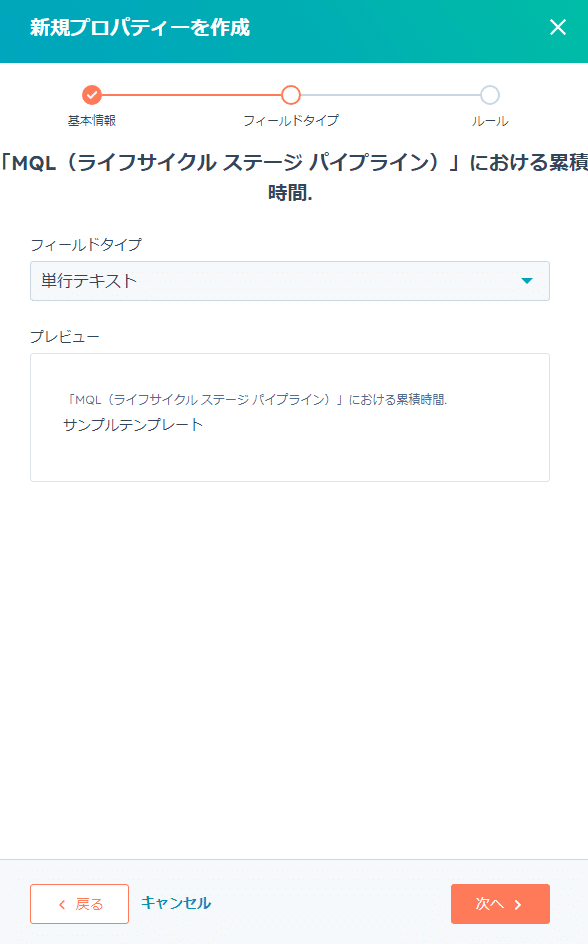
3.次に「このプロパティーでは重複にならない値を必須にする」をチェックする
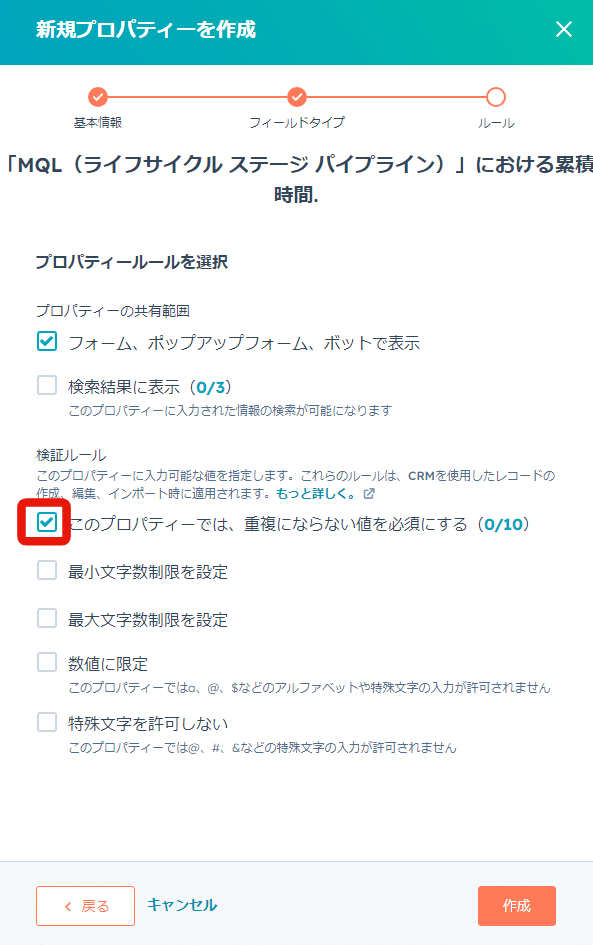
以上設定を完了したら、インポート時のマッピング設定で、作成したカスタムプロパティを対象にします。そうすると、更新するために必要なプロパティとして、カスタムプロパティを選択できるようになります。
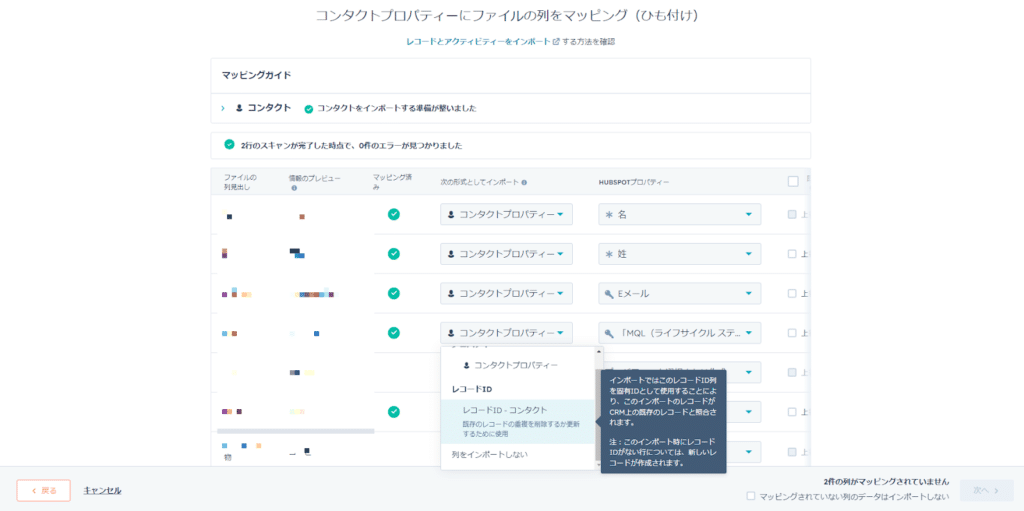
ただし、この場合でもHubSpotでは同一のメールアドレスを持つ異なるコンタクトをインポートできないため注意してください。
独自IDを使って紐づけしておけば、他のシステムからエクスポートしたデータをインポートする際に、メールアドレスを使用しなくても既存データをアップデートできます。
HubSpotを活用してコンタクトをインポートする際には、独自IDを活用しよう!

HubSpotにコンタクトをインポートする際には、独自IDの活用がおすすめです。
独自IDを使ってデータを紐づけておけば、他のシステムからエクスポートした場合でも、簡単にHubSpotへインポートできます。
データを紐づけてインポート作業をスムーズに行うために、HubSpotの独自IDを活用しましょう。
HubSpotの使い方、活用方法がわかる、無料のオンライン相談会を開催中です。
「HubSpotで何ができるか知りたい方」はもちろん、「すでに利用しているがもっとフル活用したい方」もお気軽にご参加ください。
詳細は「HubSpotをより活用したい方へ!無料のオンライン相談会を実施中!」にて、ご確認ください。
▼ 【無料】HubSpot相談会を予約する

 2024.02.08
2024.02.08 2025.03.31
2025.03.31


















